
Makalemizde, Microsoft Teams Nasıl Kullanılır? hakkında sizi bilgilendirmekteyiz.
Microsoft Teams, iletişim ve işbirliği platformu olarak bilinmektedir. Bu platform, çalışanların bir arada çalışmasını, proje yönetimini ve toplantılarını kolaylaştırmak için tasarlanmıştır.
Microsoft Teams, birçok farklı özelliği bir araya getirir ve iş yerlerinde uzaktan çalışma dönemi başlamasıyla daha yaygın hale gelmiştir. Microsoft Teams’in özelliklerinin açıklanmasıyla birlikte Microsoft Teams nasıl kullanılır? Sorusuna verilebilecek cevaplar incelenmiştir.
- Teams, birçok özellikleri bir arada sunar. Aşağıdaki özelliklerden bazılarıdır:
- Mesajlaşma: Teams, ekibinizle mesajlaşmanıza ve dosyaları paylaşmanıza olanak tanır.
- Dosya Paylaşımı: Teams, dosyalarınızı depolamanıza ve paylaşmanıza olanak tanır.
- Planlama ve Toplantılar: Teams, toplantılarınızı planlamak ve düzenlemek için kullanabileceğiniz bir takvim özelliği sunar.
- Uygulama Entegrasyonları: Teams, birçok farklı uygulamayı entegre ederek, çalışma sürecinizi daha da kolaylaştırır.
Microsoft Teams’in özelliklerini nasıl kullanacağımız ise aşağıda açıklanmaktadır;
Microsoft Teams Nasıl Kullanılır ve Giriş
Microsoft Teams, Microsoft 365 hizmetinin bir parçasıdır. Öncelikle, bir Microsoft 365 hesabı edinmeniz gerekiyor.
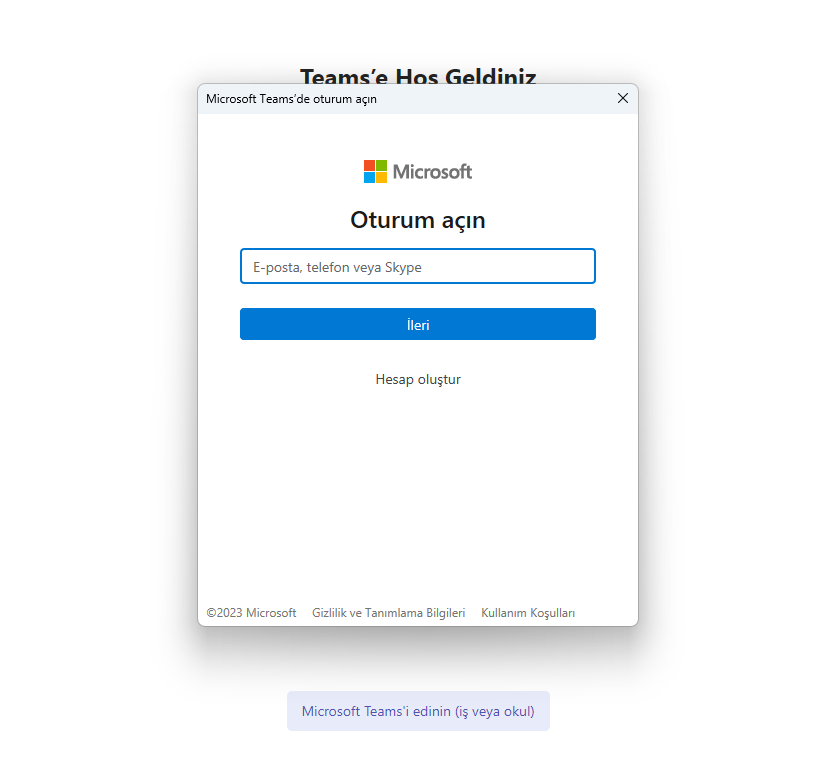
Hesabınız varsa, Teams uygulamasını indirin ve giriş yapın. Giriş yaparken, kullanıcı adınızı ve şifrenizi girerek oturum açabilirsiniz. Teams uygulaması, masaüstü, web tarayıcısı ve mobil cihazlar için kullanılabilir.
Kanallar Oluşturma
Teams’de Kanallar, takımınızın bir arada çalışmasını kolaylaştıran birimlerdir. Kanallar, projeler, departmanlar veya işlevler gibi farklı konulara ayrılabilir. Kanallar oluşturmak için, Teams penceresindeki navigasyon menüsünden “Kanallar” seçeneğini seçin ve “Yeni Kanal” düğmesine tıklayın. Kanalınızın adını ve açıklamasını girdikten sonra, “Oluştur” düğmesine tıklayarak kanalınızı oluşturabilirsiniz.
Takım Üyeleri Ekleme
Teams’de, takım üyelerinizi kolayca ekleyebilirsiniz. Bunun için, takımınızın ana sayfasındaki “Takım” seçeneğini seçin ve ardından “Yeni Üye Ekle” düğmesine tıklayın.
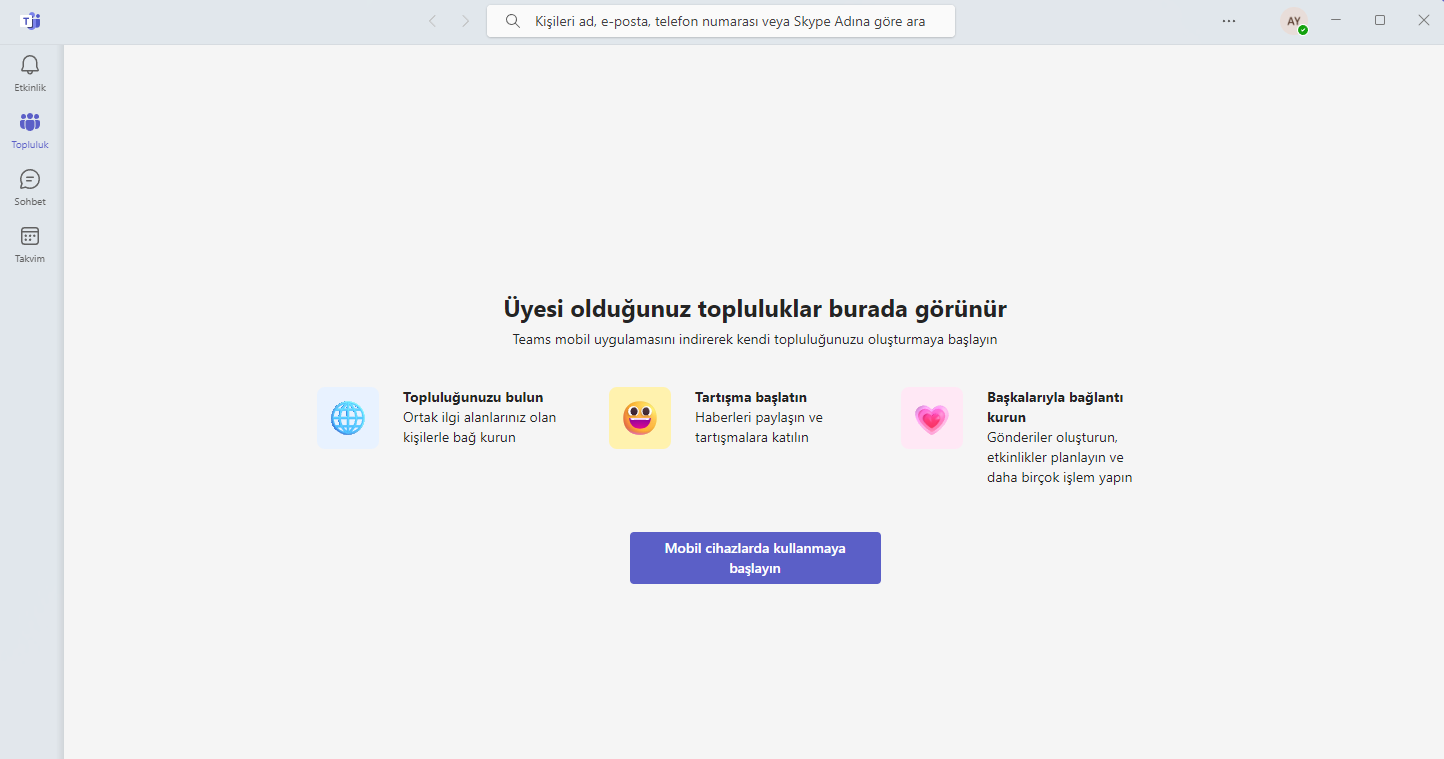
E-posta adreslerini veya takımınızın Microsoft 365 hesaplarını ekleyin. Bu işlem tamamlandığında, üyeleriniz takımınıza eklenir.
Sohbet Başlatma
Teams, takımınız arasında anlık mesajlaşma ve dosya paylaşımı yapmanızı sağlar. Takımınızın ana sayfasında, sohbet etmek istediğiniz takım üyesini seçin ve sohbet simgesine tıklayın. Ayrıca, kanalınızda bir sohbet başlatmak için de kanalınızı seçip sohbet simgesine tıklayabilirsiniz.
Toplantı Oluşturma
Teams, toplantılarınızı planlamanıza ve düzenlemenize olanak tanır. Bunun için, Teams ana sayfasında “Toplantı” seçeneğini seçin ve “Yeni Toplantı Planla” düğmesine tıklayın. Toplantınızın adını, tarihini ve saatini seçin
Teams Mobil Uygulaması
Microsoft Teams, mobil cihazlar için bir uygulamaya da sahiptir. Uygulamayı indirin ve Microsoft hesabınızla oturum açın.
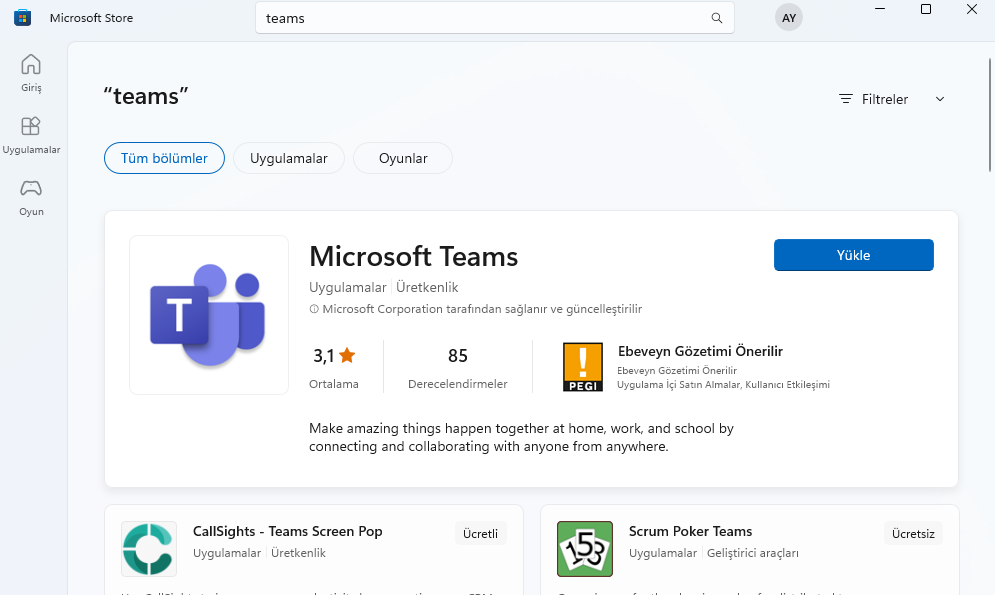
Mobil uygulama, konuşmalar, dosya paylaşımı ve toplantılar gibi özellikleri sunar
Dosya Depolama ve Paylaşımı
Teams, dosyalarınızı depolamanıza ve paylaşmanıza olanak tanır. Dosyalarınızı Teams’e yükleyebilir ve ekibinizle paylaşabilirsiniz. Ayrıca, Teams ile OneDrive ve SharePoint gibi diğer Microsoft uygulamalarına bağlanarak, dosyalarınızı diğer uygulamalarla senkronize edebilirsiniz.
Microsoft Teams Hata Kodu 500 Çözümü makalemizi kontrol edebilirsiniz.
Sonuç olarak, Microsoft Teams, işbirliği yapmak ve iletişim kurmak için mükemmel bir araçtır. Bu makalede, Microsoft Teams nasıl kullanılır? sorusuna ışık tutulmuş oldu.
Ayrıca indirme işlemini https://www.microsoft.com/tr-tr/microsoft-teams/download-app adresinden yapabilirsiniz.








































